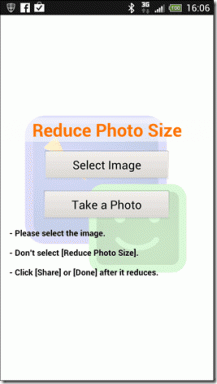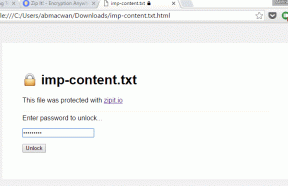Sådan spejler du fra Android til Fire TV Stick
Miscellanea / / November 29, 2021
Amazons Fire TV-enheder er streaming sticks som lader dig se digitalt indhold direkte på dit tv. Bortset fra forudbygget support til Amazon Prime, kan du installere mange apps på det såsom Netflix, TED, BBC og mere.

Der er dog visse begrænsninger for det. Til at starte med skal du installere apps på den for at se indhold fra andre streamingsider. Det tager plads på Fire TV Stick, som har begrænset lagerplads - 11,6 GB. Så i bund og grund kan du ikke installere så mange apps, du kan lide. For det andet har du brug for internetforbindelsen, for at sådanne apps kan fungere. Sikker på, du kan downloade indhold på Fire TV Stick, men igen vil det tage plads. Der findes et alternativ, hvor du spejler din telefon eller bærbare computer til Fire TV Stick.
Nu er spørgsmålet, hvordan man spejler en Android-telefon til et Fire TV. Det er nemt at gøre det, da Fire TV Stick understøtter Miracast-standarden.
Før vi begynder, lad os forstå Miracast og dens rolle i Fire TV.
Hvad er Miracast
Tidligere var et HDMI-kabel nødvendigt for at spejle en bærbar eller telefon til et tv eller en projektor. Efterhånden som tiderne har ændret sig, kom trådløse teknologier i spil og erstattede ledningerne.
Miracast er en Wi-Fi-teknologistandard der forbinder to kompatible Miracast-enheder og lader dig spejle en enhed (afsender) til en anden (modtager). Det overfører både lyd og video.
Miracast er ikke en dongle, en pind eller et specifikt produkt som Chromecast. Det er en teknologi bygget inde i Miracast-understøttede enheder såsom dongler, streaming-sticks, telefoner og bærbare computere. Det fede ved Miracast er, at det er billigt, for donglen eller pinden kan være fra et mærke som Amazon eller et lokalt mærke, der koster blot et par dollars. De fleste Smart TV'er kommer nu med indbygget understøttelse af Miracast, så du behøver ikke engang en Miracast dongle eller holde dig til spejlindhold.
Miracast-enheder bruger Wi-Fi Direct-teknologi at forbinde. Mens de også arbejder på en Wi-Fi-router, er det ikke en nødvendig del af forbindelsen. Du kan springe det over, og enhederne forbinder direkte ved hjælp af Wi-Fi Direct. Med enkle ord opretter Wi-Fi Direct en direkte (hotspot) forbindelse mellem enheder.

Understøttede Miracast-enheder
Miracast-teknologien debuterede i 2012, hvor Google tilføjede understøttelse til den, der starter Android 4.2 Jellybean. Men tingene ændrede sig med Android 6.0 Marshmallow da Google droppede støtten til Miracast. Nu understøtter lager Android-enheder ikke Miracast, men enheder fra andre producenter såsom Xiaomi, OnePlus, Huawei, Samsung osv. understøtter stadig Miracast gennem deres softwaretweaks.
På bærbare computere kan du bruge det med Windows 8 og Windows 10. Det er dog ikke alle bærbare computere, der understøtter det, og du bør tjekke din bærbare computers specifikationer for, om den er Miracast-aktiveret eller ej.

Du må have gættet dens skæbne på iOS-enheder - de understøtter ikke Miracast. Apple-enheder er låst til at arbejde i deres økosystem, og det er derfor, du kun kan spejl iOS-enheder på Apple-enheder såsom Apple TV ved hjælp af dens spejlingsfunktion kaldet AirPlay.
Spejl fra Android til Fire TV Stick
For at spejle indhold skal du have kompatible Android- og Fire TV-enheder.
Understøttede Android-enheder
Da Fire TV Stick bruger Miracast-teknologi til at spejle telefonens indhold til et tv, fungerer alle enheder, der understøtter Miracast (nævnt ovenfor), godt med Fire TV Stick. Derfor undtagen lager Android-enheder såsom Google Pixel, Xiaomi Mi A1 osv. alle burde være i stand til at spejle til Fire TV Stick.
Understøttet Fire TV
Skærmspejling virker ikke på Amazon Fire TV (3. generation) og Fire TV Cube. Selvom Amazon Fire TV Stick 4K heller ikke naturligt understøtter skærmspejlfunktionen, kan du tage hjælp fra tredjepartsapps for at spejle din skærm. Andre Fire TV-enheder fungerer fint.
Metode til at forbinde telefonen til Fire TV
Når du har kompatible Android- og Fire TV-enheder med dig, skal du slutte dem til det samme Wi-Fi-netværk for at spejle indhold. Når det er gjort, skal du først aktivere spejling på Fire TV efterfulgt af at tilslutte din telefon. Her er trinene for dem begge.
Aktiver spejling på Fire TV
Trin 1: På dit Fire TV skal du gå til Indstillinger efterfulgt af Skærm og lyde.

Trin 2: Vælg Aktiver skærmspejling.

Trin 3: Dit Fire TV går i søgetilstand og begynder at lede efter enheder i nærheden.

Alternativt kan du trykke på og holde startknappen på din Fire TV-fjernbetjening nede, indtil du ser mulighederne. Vælg indstillingen Spejling. Det lader dig hurtigt aktivere spejling på Fire TV.

Tilslut din telefon til Fire TV
Miracast-funktionen på Android-enheder adskiller sig med hensyn til navngivning og placering. Når Fire TV er i søgetilstand, skal du aktivere funktionen på din telefon for at forbinde dem.
På MIUI kørende enheder, finder du den trådløse skærmfunktion. For at aktivere det skal du gå til Indstillinger > Mere > Trådløs skærm. Tænd for trådløs skærm. Når du har gjort det, skal dit Fire TV's navn vises. Tryk på den for at begynde at spejle på dit tv.


På nogle enheder, såsom OnePlus, skal du gå til Indstillinger > Bluetooth og enhedsforbindelse > Forbindelsespræferencer > Cast. Tryk på ikonet med tre prikker, og slå Aktiver trådløs skærm til. Dit Fire TV vises. Tryk på den for at oprette forbindelse.
På samme måde er funktionen kendt som Smart View på Samsung, og den findes i de hurtige indstillinger under navigationsskuffen. Huawei foretrækker navnet på den trådløse projektion, hvilket gør den tilgængelig under Indstillinger > Enhedsforbindelse > Trådløs projektion.

Fejlfinding af skærmspejlet virker ikke på Fire TV
Hvis du har kompatible enheder, og alligevel ikke er i stand til at spejle en Android-telefon til Fire TV Stick, bør du ændre dit Wi-Fi-frekvensbånd (2,4 GHz eller 5 GHz). Indstillingen vil være til stede på din telefon under Indstillinger > Wi-Fi > Avanceret > Wi-Fi-frekvensbånd. Skift til 2,4 GHz eller 5 GHz. Nyere Android-enheder ser ud til at have deaktiveret indstillingen. Hvis det er tilfældet, bliver du nødt til at ændre bandet fra din routerindstillinger.
Takket være de begrænsninger, som Google har sat, lader lager Android-enheder dig ikke spejle din telefon til TV undtagen med Googles Chromecast-enhed. Du kan dog caste dit indhold til Fire TV Stick ved hjælp af tredjepartsapps på sådanne enheder.
Forskellen mellem Mirror og Cast
Når du spejler din telefon, kopierer du i det væsentlige det nøjagtige indhold fra telefonen til tv. Det er som en stor skærm til din telefonskærm. Du kan se dine meddelelser, tjekke indstillinger, læse beskeder osv. mens du spejler din telefon. Uanset hvad du gør på din telefon, afspejles det på dit TV.

I tilfælde af cast, projicerer du kun en video-, billed- eller lydfil fra din telefon til TV. Kun dit indhold er spejlet og ikke hele din skærm. Casting giver dig mulighed for at styre dine medier fra din telefon. Her fungerer din telefon som fjernbetjening til det uafhængige videocast fra din telefon på TV'et.
Sådan spejler du fra lager Android-enheder til Fire TV
Som nævnt ovenfor kan du ikke spejle lager Android, og du bliver nødt til at caste det til Fire TV, som ikke kommer med indbygget understøttelse af mediecasting.
Til det skal du installere Cast til tv-app på din telefon. Når den er installeret, skal du åbne appen, og dit Fire TV vises automatisk, forudsat at du er tilsluttet det samme Wi-Fi-netværk. Tryk på den for at oprette forbindelse. Vælg derefter det indhold, du vil caste til dit tv. Du kan caste både lokalt og online indhold.

Jeg prøvede det på min Pixel-telefon der kører standard Android, og det fungerer fint. Castingen er dog langsom, fordi processen tager tid sammenlignet med den cast, der er tilgængelig i Chromecast eller skærmspejling i Fire TV.
Begrænsninger for Fire TV Mirroring
Visse problemer kommer også med spejling. For eksempel, når du spejler din telefon til et tv, skal skærmen være tændt i hele varigheden. Og det vil dræne telefonens batteri. For det andet kan du ikke gøre andet på din telefon. Hvis du spejler en film fra din telefon, lukkes filmen også på dit tv, hvis du forlader appen.
Yderligere understøtter nogle streaming-apps ikke skærmspejling.

Argh, Google!
Det er trist at se Google gå samme vej som Apple ved at låse deres økosystem. Jeg forstår, at de vil have folk til at købe Chromecast enheder, men det burde ikke betyde, at de deaktiverer Miracast. Jeg ville virkelig ønske, at Google bragte støtten til Miracast tilbage, for ikke alle ønsker en Chromecast i deres liv.
Næste op: Gad vide, hvad du skal se på Amazon Prime? Tjek disse top klassiske shows.